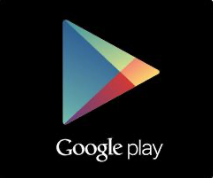6 홈카메라 허브 G3
6.1 설치 영상
6.2 제품 소개
스마트 허브 G3는 좌우회전 및 상하 각도조절이 가능한 홈 카메라 허브입니다, 2K(1296) 해상도의 선명한 화질은 물론 스마트 허브 기능까지 포함하고 있어 다양한 아카 Zigbee 장치를 연동할 수 있습니다. 내장된 NPU 칩을 통해 안면 인식을 포함한한 다양한 AI 기능을 제공합니다. 또한 추적 및 자동회전 기능을 통해 사람과 개/고양이를 구분하여 추적하거나 설정한 구역을 지속 순환하는 크루즈 감시 모드등을 지원합니다. 또한 적외선 컨트롤 모듈울 탑재하여 에어컨, TV, 등 주변 가전 기긱를 스마트하게 사용하실 수 있습니다. Apple HomeKit 공식 액세서리로 홈킷 보안 비디오를 지원합니다.
제품 전면

버튼 기능:
3초간 길게 누르기: 긴급 푸시 메시지 전송
10초간 길게 누르기: Wi-Fi 네트워크 초기화
10번 빠르게 누르기: 공장 초기화
제품 후면
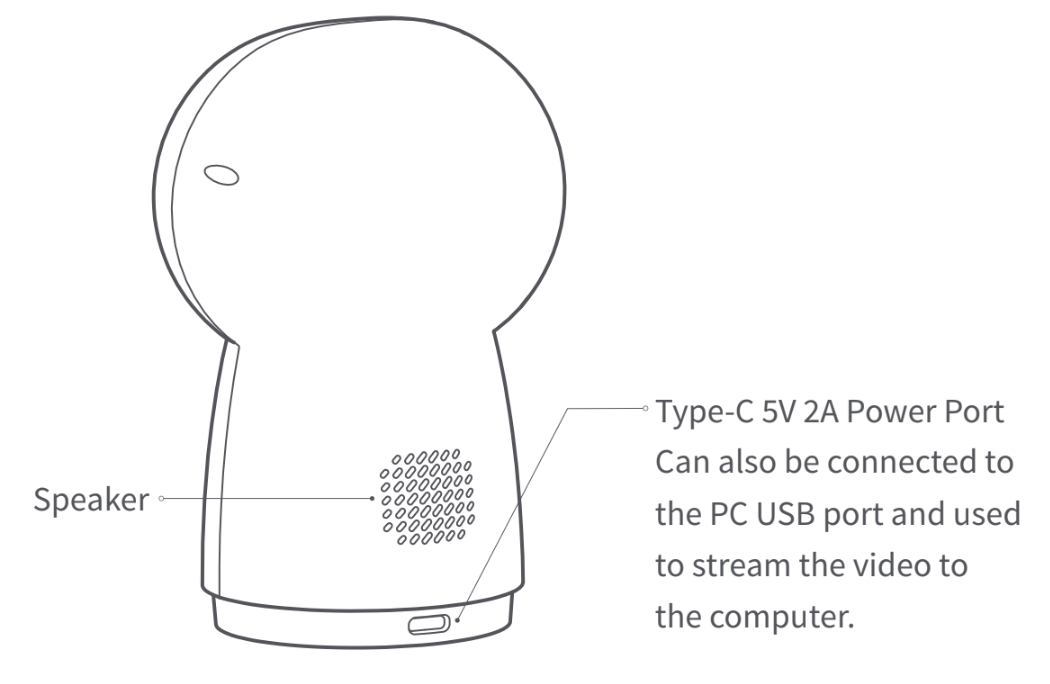
제품 회전/마이크로 SD 카드 슬롯:
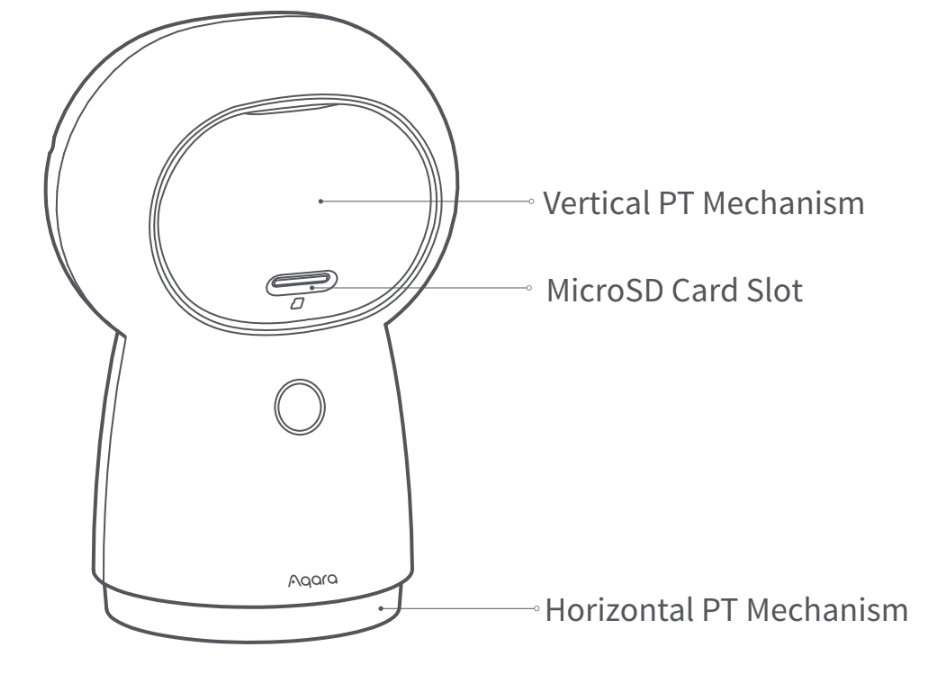
6.3 설치 전 확인 사항
Wi-Fi 또는 데이터 통신 방식을 지원하는 스마트폰이나 태블릿이 필요합니다. (iOS, Android 모두 가능)
Wi-Fi에 연결이 되어 있고 네트워크 연결이 안정적인지 확인해 주세요.
6.4 제품 설치
해당 장치에는 브라켓을 설치 할 수 있는 1/4인치 규격의 스크류 소켓이 있습니다. 벽면 또는 천장에 설치하는 경우하는 경우 적합한 브라켓을 이용하여 설치해 주세요.(브라켓은 별도 구매가 필요합니다.)
제품을 설치하기 전에 카메라 허브가 앱에 정상적으로 등록되었는지 반드시 확인해 주세요,
책상, 식탁,책장 등 카메라를 올려 둘 수 있는 수평 공간에 올려두고 사용할 수 있습니다.
카메라의 설치 위치 및 방향에 따라 화면 반전이 필요할 수 있습니다. 해당 경우에는 Aqara Home앱에서 설정해 주세요.
Wi-Fi 네크워크 영역 내에 카메라를 설치해야 합니다.
강력한 자기를 띄거나 전파를 방해하는 물체 주변에 설치하지 마세요.
강한 직사 광선이 렌즈에 가해지는 것을 피해 주세요.
장치 주변에 기타 장애물이 없도록 해 주세요.
해당 장치는 실내용으로 설계되었습니다.
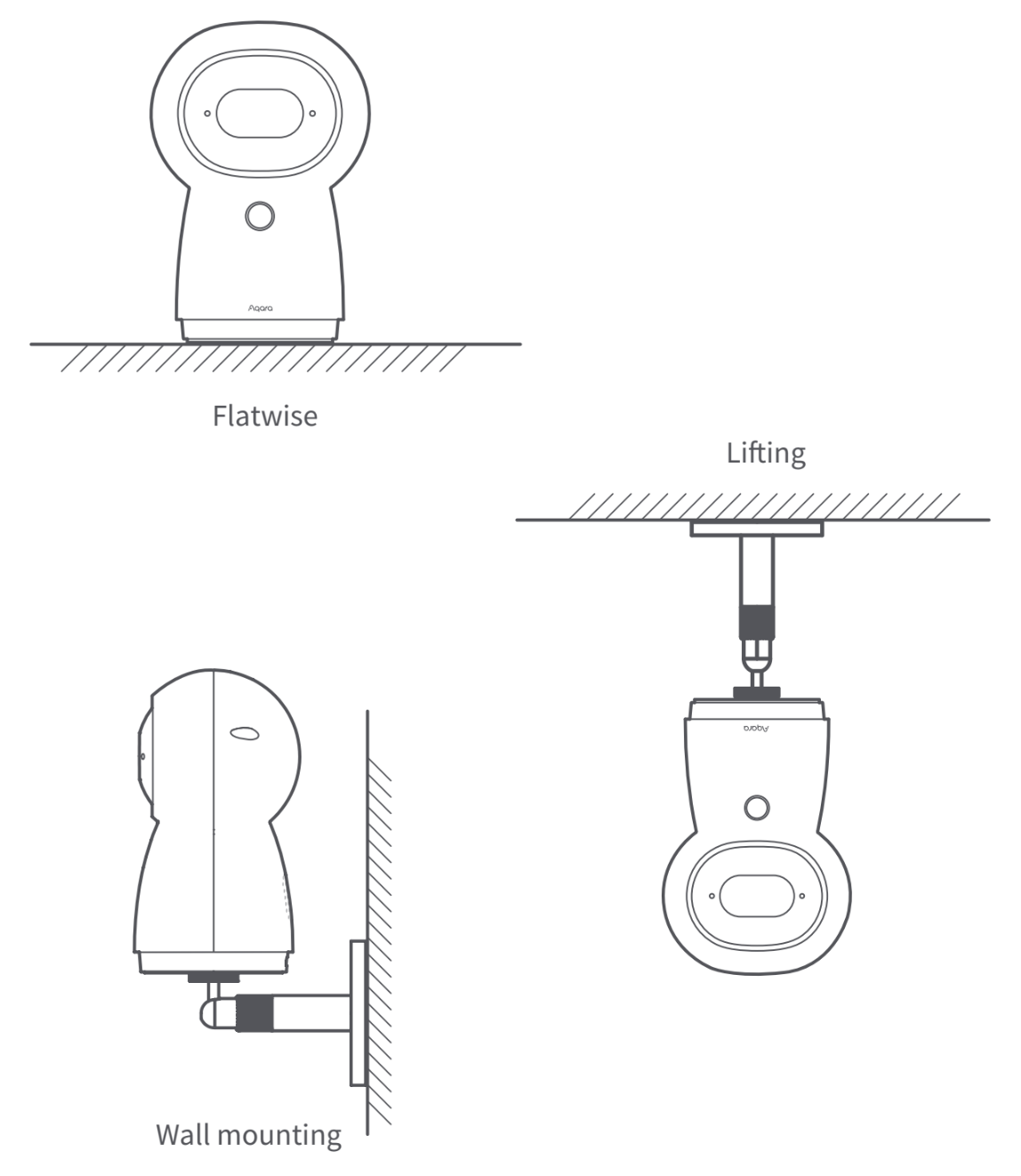
스마트 허브 G3는 다양한 방법으로 설치하여 사용하실 수 있습니다. 브라켓을 이용하여 설치하는 경우에는 설치 가이드를 참고하여 안전하게 설치해 주세요, (브라켓 별매)
6.5 빠른 설정
6.5.1 Aqara Home 앱 다운로드
앱 스토어에서 “Aqara Home”을 검색하거나 아래 로고를 클릭해 주세요.
6.5.2 카메라 전원 공급
동봉된 또는 정확한 규격의 5V 2A 어댑터/충전기를 통해 후면 C타입 포트로 전원을 공급해 주세요. 전원이 공급이 되면 즉시 노란색 지식등이 표시되고 잠시 후 준비가 완료되면 노란색 지시등이 깜빡이며 연결 대기 상태로 진입합니다.
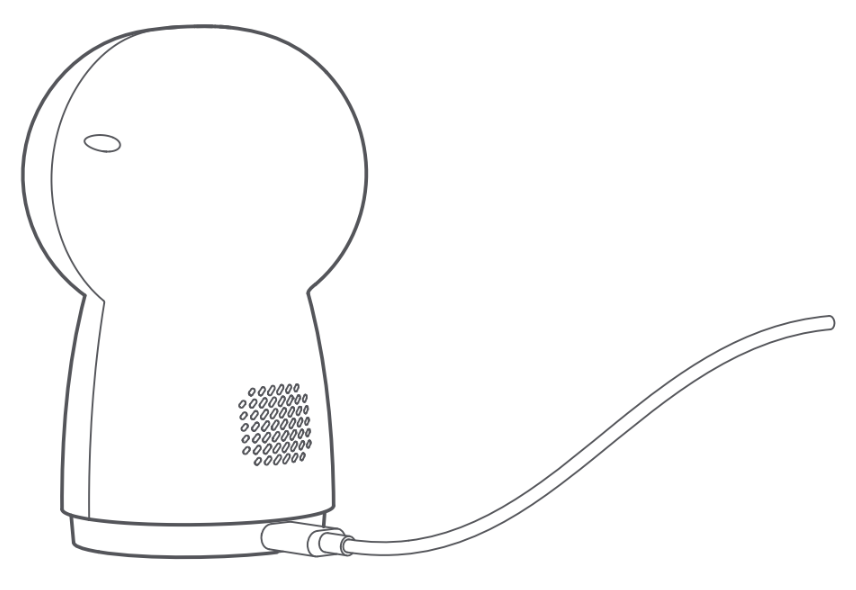
- 만약 지시등이 노란색이 아니거나 깜빡이지 않는다면, 버튼을 빠르게 10회 눌러 공장 초기화를 진행 할 수 있습니다.
6.5.3 장치 추가
6.5.3.1 아카라 홈앱에 연결하기
아카라 홈 앱을 열고 우측 상단의 ‘+’ 장치 추가를 선택한 후 “스마트 허브 G3”를 선택해 주세요. 앱의 안내에 딸 허브를 추가해 주세요. 성공적으로 연결되는 경우 지시등이 파란색으로 변경됩니다. 연결에 실패하는 경우 아내 내용을 참고하여 다시 시도해 주세요.
6.5.3.2 애플 홈 앱에 연결하기
애플 홈 앱을 열고 우측 상단의 “+’’ 클릭하고,”액세서리 추가”를 선택한 후 설정 코드를 스캔하거나 직접 코드를 입력하여 장치를 추가해 주세요. 홈킷 연결에 실패하는 경우 아래의 내용을 참고하여 다시 시도해 주세요.
6.5.3.3 홈킷 연결 실패 시 조치 사항
“액세서리를 추가할 수 없음” 메시지는 iOS 시스템에 캐시가 남아 있는 경우 발생할 수 있습니다. iOS 기기를 재부팅 하고 카메라를 초기화 한 뒤 다시 시도해 주세요.
“액세서리가 이미 추가되어 있음” 메시지가 표시된 경우 애플 홈 앱에서 장치가 삭제되어 있는지 확인해 주세요. 이후 iOS 기기를 재부팅 하고 카메라를 초기화하고 다시 시도해 주세요.
“액세서리를 찾을 수 없음” 메시지가 표시된 경우 카메라를 리셋하고 3분간 대기 후 수동으로 홈킷 코드를 입력해 주세요.
6.5.4 하위 장치 추가
카메라 허브를 성공적으로 설치한 후 앱이나 하위 장치의 메뉴얼을 참고하여 하위 장치를 허브에 등록해 주세요.
6.5.5 안내 사항
Works with Apple로고의 사용은 이 제품이 로고에 표시된 기술과 연동하여 사용할 수 있도록 디자인 되었다는 것을 의미하며, 애플의 성능 기준에 부합함을 인정 받았다는 것을 의미합니다. 애플은 해당 제품에 대한 사용이나 이에 적합한 안전 기준에 책임을 지지 않습니다. 스마트 허브 G3를 통해 녹화한 영상 데이터는 최대 10일까지 iCloud에 저장되면 iPhone,iPad, 또는Mac의 애플 홈 앱에서 확인할 수 있습니다. 등록 가능한 카메라 수는 iCloud+ 플랜에 따라 변경됩니다. 녹화한 영상 데이터는 iCloud저장 용량에 포함되지 않습니다. 스마트 허브 G3와 iPhone, iPad, Apple Watch, Homepod, Mac등의 애플 기기와의 통신에는 홈킷 보안 기술이 적용됩니다.
6.6 지시등 상태 설명
| 지시등 상태 | 장치 상태 |
|---|---|
| 노란불 점등 | 기기 켜지는 중 |
| 노란불 빠르게 점멸 | 네트워크 연결 대기 중 |
| 파란불 빠르게 점멸 | 네트워크 연결 중 |
| 파란불 천천히 점멸 | 네트워크 연결 완료 및 계정 연결 중 |
| 파란불 점등 | 정상 작동 중 |
| 빨간불 점등 | 영상 스트리밍 중 (애플 홈킷 녹화 중) |
| 하얀불 점등 | 장치가 켜진 상태에서 10분 이상 어떠한 네트워크에도 연결되지 않음 |
| 보라색불 천천히 점멸 | 하위 장치 추가 준비 |
| 노란불 천천히 점멸 | 펌웨어 업데이트 중 |
| 지시등 꺼짐 | 지시등 끄기가 설정된 상태 / 프라이버시 모드가 설정된 상태/전원이 연결되지 않은 상태 |
6.7 제품 사양
6.8 주의 사항
본 제품은 어린이가 사용할 경우 위험할 수 있으므로, 어린이의 손이 닿지 않는 곳에 두십시오,
본 제품은 실내 사용 용도로 설계되었습니다. 습한 환경이나 실외에서 사용하지 마십시오.
비바람에 노출된 장소, 물이 튀는 곳에 설치하지 마십시오. 물 또는 액체류를 제품에 엎지를 경우 고장, 감전 및 화재의 위험이 있습니다.
본 제품을 열원 부근에 설치하거나 환기가 잘 되지 않는 밀폐된 공간에서 사용하지 마십시오.
본 제품을 임으로 분해, 수리, 개조하지 마십시오. 수리가 필요한 경우 support@aqara.kr로 연락하십시오.
본 제품은 생활의 편리 및 편의성을 개선하기 위한 용도로 적합합니다. 가정, 건물, 창고 또는 다른 장소의 방범 용도로 사용하는 것을 권장하지 않습니다. 사용자가 상기 사용 지침을 따르지 않고 해당 제품을 사용할 경우 발생하는 어떠한 위험 및 재산 손실에도 제조사는 귀책이 없음을 알려 드립니다.
일반적인 사용 환경에서, 본 장치를 인체로부터 20cm 이상 떨어뜨려 사용해 주세요.